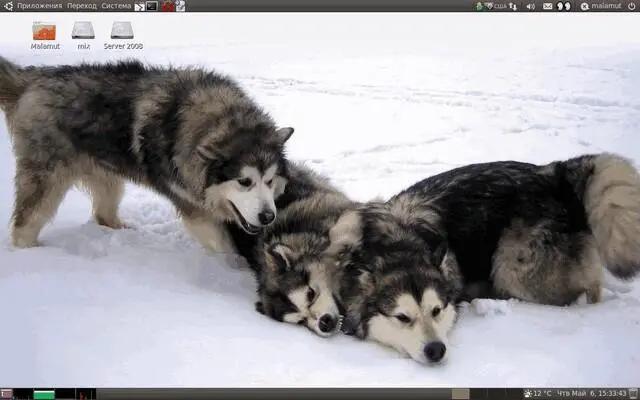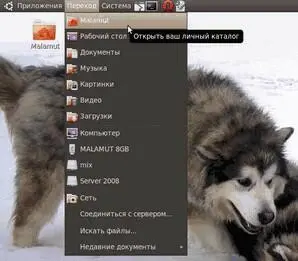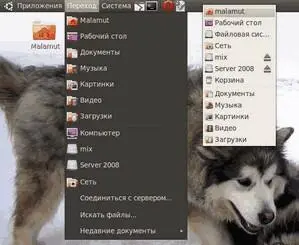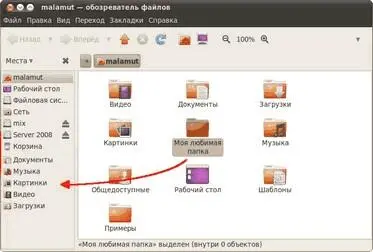Теперь же пора перейти к изучению основ работы в Ubuntu. К настройкам GNOME я ещё вернусь, но только после описания основных особенностей системы.
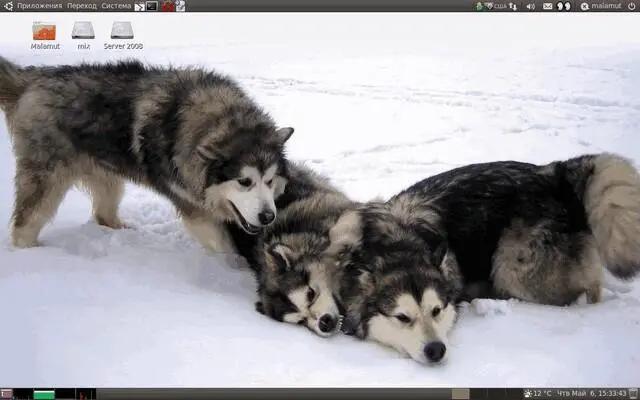
Рис. 10.17: Мой рабочий стол.
Глава 11
Основы использования системы
Итак, вы уже познакомились с интерфейсом пользователяи с настройкой интернета, а также с организацией файловой системы. Пришло время узнать про основные приёмы работы в Ubuntu и про особенности этой системы.
Прежде всего я расскажу про программу, которую вы будете использовать чаще всего — про файловый менеджер Nautilus. Он имеет много полезных функций, о которых многие пользователи и не догадываются.
Далее я постараюсь объяснить самую важную при использовании Ubuntu тему: администрирование системы и отношение к этому действу некоего суперпользователя.
Затем, Linux в целом и Ubuntu в частности часто упрекают в необходимости постоянно использовать терминал (или консоль, на самом деле оба эти термина относятся к одному и тому же объекту). Что ж, хочу вас обрадовать, при использовании Ubuntu вам вряд ли понадобится что-то делать в терминале. Однако на самом деле использовать терминал очень удобно, поэтому большинство инструкций по Ubuntu содержат команды, которые нужно вводить в терминале, хотя те же действия можно сделать и с помощью графического интерфейса пользователя. Поэтому я не могу не рассказать про терминал и не объяснить основы работы в нём.
Кроме того, остаётся ещё две достаточно важные и обширные темы, про которые обязательно надо упомянуть. Это пользователи и группы и права доступа, а также типы фалов в Linux, их мы рассмотрим напоследок.
Ни в этом разделе, ни в последующих я не буду касаться большинства настроек системы, доступных из меню «Система» . Это связано, во-первых, с интуитивной понятностью всех этих настроек, а во-вторых, что гораздо важнее, с тем, что описание всех этих опций скучно и потребует огромного количества дополнительных страниц [44]. Я надеюсь, что вы сможете сами во всём разобраться при необходимости.
Итак, пойдём по порядку и начнём с файлового менеджера.
Глава 12
Файловый менеджер Nautilus
Файловый менеджер это, пожалуй, самая главная программа в системе, поскольку она позволяет управлять данными на вашем компьютере. Открыть файловый менеджер в Ubuntu можно пройдя по любой ссылке из меню «Переход» . Давайте зайдём в вашу домашнюю папку:
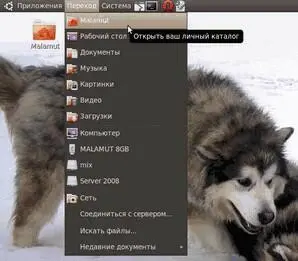
Рис. 12.1: Домашняя папка в меню «Переход».
Интерфейс Nautilus (это название файлового менеджера Ubuntu) весьма понятен и прост:

Рис. 12.2: Файловый менеджер Nautilus.
Я не буду рассказывать, что такое папки и файлы и для чего они нужны, предполагаю, что вы это знаете, если же нет, то вам нужно прочитать какое-нибудь руководство для новичков по использованию компьютера. Вместо этого я постараюсь описать несколько достаточно интересных и полезных функций Nautilus. В принципе, всё нижеизложенное не особенно существенно, поэтому вы можете сразу перейти к следующей главе, но я рекомендую всё же потратить время и прочитать про возможности файлового менеджера.
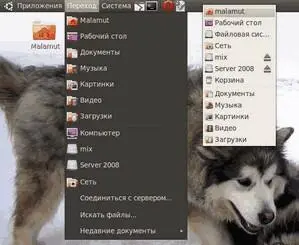
Рис. 12.3: Меню «Переход» и боковая панель «Места» файлового менеджера.
Итак, что же умеет Nautilus, кроме перемещения по каталогам и открытия файлов? Прежде всего хочу обратить ваше внимание на боковую панель. В ней по умолчанию открыто меню «Места», внимательно присмотритесь к нему, оно вам ничего не напоминает? Правильно, большинство пунктов совпадают с меню «Переход» системы ( Рис. 12.3).
И это не случайно, потому что оба меню связаны. Мало того, вы можете добавить собственные пункты в боковую панель «Места» Nautilus и соответственно в меню «Переход» системы просто перетащив нужный каталог из основной области Nautilus в меню «Места» под горизонтальную черту:
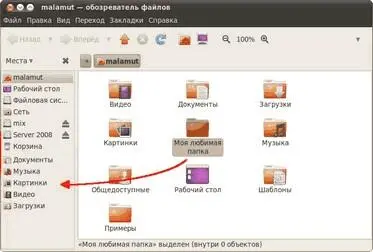
Рис. 12.4: Добавление каталога в закладки.
Если теперь вы откроете меню Переход системы, то увидите там ваш каталог:
Читать дальше